
- •Раздел 1. Теоретические основы компьютерной графики/
- •Тема 1.1. Теоретические основы компьютерной графики
- •10. Программы сапр?
- •14. Что такое Разрешение принтера?
- •Раздел 2, Векторная графика Аннотация
- •Тема 2.2. Создание и редактирование контуров.
- •Тема 2,3. Работа с текстом
- •Тема 2,4 Средства повышенной точности и спецэффекты
- •Раздел 3. Растровая графика Аннотация
- •Инструменты выделения неправильной формы:
- •Тема 3.2. Техника рисования
- •Тема 3.3, Работа со слоями
- •Тема 3.4. Техника ретуширования. Монтаж изображений.
- •Раздел 4. Компьютерная верстка Аннотация
- •Тема 4.1. Интерфейс PageMaker. Основные приемы работы с
- •Тема 4.2. Текст. Его типографское оформление
- •Тема 4.3, Содержание. Графика. Сборка книги
- •Тема 4.4. Управление цветом. Печать и экспорт
- •Раздел 1. Теоретические основы компьютерной графики.
- •Тема 1.1. Теоретические основы компьютерной графики
- •Раздел 2. Векторная графика.
- •Тема 2.1. Интерфейс Core! Draw. Основы работы с объектами.
- •Тема 3.2. Техника рисования.
- •Тема 3.3. Работа со слоями.
- •Тема 3.4, Техника ретуширования. Монтаж изображений.
- •Раздел 4. Компьютерная верстка.
- •Тема 4.1. Интерфейс PageMaker. Основные приемы работы с публикациями.
- •Тема 4.2. Текст. Его типографское оформление.
- •Тема 4.3. Содержание. Графика. Сборка книги.
- •Тема 4.4. Управление цветом. Печать и экспорт.
Тема 4.4. Управление цветом. Печать и экспорт
Большинство цветов являются аппаратно-зависимыми - это означает, что восприятие цветов зависит от конкретного устройства, которое используется для их воспроизведения: монитора, сканера, принтера. Каждая публикация программы PageMaker содержит свой собственный набор цветов. Для назначения различных цветов объектам в Page Maker используется палитра Цвета, вызвать которую можно выполнив команду Окно|Показать Цвета (Window\Show Colours) или нажав сочетание клавиш Ctrl+J (рис.36).
В
верхней части палитры Цвета расположены
следующие элементы управления:![]()
![]()
Рис.
З6.Палитра цвета.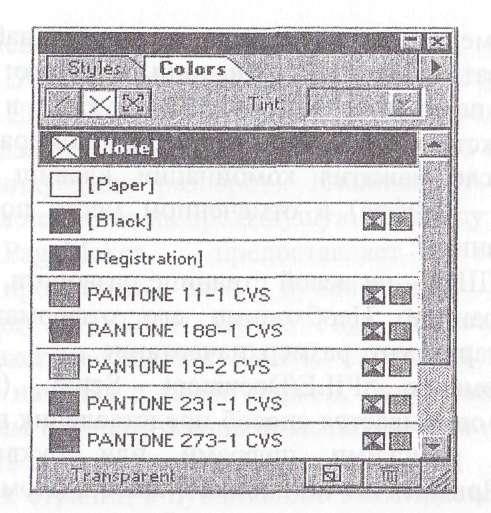
Пиния - используется для назначения цвета контурам замкнутых объектов (прямоугольников, эллипсов, многоугольников и фреймов);
![]()
Фон - применяется для назначения цвета заливки замкнутых объектов;
Фон и линия - применяется в том случае, когда один и тот же цвет должен быть назначен всему объекту - и его контуру, и заливке;
Оттенок (Tint)- раскрывается список позволяющий задать процентное содержание краски. Любому из окрашенных объектов можно придать заливку или обводку оттенком, цвета от 100 до 0%.
Все определенные цвета публикации перечислены в строках палитры. Рядом с названием цвета представлен его образец. Справа от названия цвета находятся пиктограммы с обозначением статуса цвета — цветовая модель, по которой определен цвет (RGB, CMYK, HLS) и тип цвета — простой (плашечный), составной или оттенок цвета. На рис. 36, расшифрованы значения пиктограмм. Пиктограммы отображаются лишь в том случае, если в меню палитры активизированы режимы отображения пиктограмм (два нижних пункта меню).
Цвета [None] ([Безцвета]), [Paper] ([Бумага]), [Registration] ([Совмещение]) и [Black] ([Черный]) всегда находятся на палитре цветов. Они означают следующее:
[None] ([Без цвета]) — устранение ранее назначенного цвета PageMaker и возврат объекта в его исходное состояние.
[Paper] ([Бумага]) означает отсутствие какой-либо краски или выворотку (knockout). Объект является как бы "иллюминатором" в цветовом слое и сквозь него виден цвет бумаги.
[Registration] ([Совмещение]) применяется для печати технологических пометок и маркеров обрезки. Любой объект, которому назначен этот цвет, печатается на всех фотоформах. Для достижения такого эффекта данный цвет определяется как 100% всех триадных цветов и как плашечный цвет. Редактировать этот цвет нельзя, однако можно задавать его оттенок для данного объекта в соответствующем раскрывающемся списке.
[Black] ([Черный]) также нельзя редактировать. Для черных объектов можно задавать оттенки, как и для любых других цветов. Цвет [Black] печатается исключительно черной краской.
Самый быстрый способ создания нового цвета на базе определенного в публикации состоит в щелчке мышью на обозначении данного цвета в палитре при нажатой клавише <Ctrl>. Это действие открывает диалоговое окно Color Options (Параметры цвета) для нового цвета, при этом предлагаемые параметры тождественны исходному цвету. Это сокращение работает для любых цветов, в т. ч. базовых.
По умолчанию в палитре PageMaker расположены еще четыре базовых цвета CMYK.. Обычно они не используются в работе, и перед началом работы их стирают, создавая новое глобальное умолчание.
Для добавления и редактирования цвета в публикацию PageMaker используется диалоговом окне Color Options (Параметры цвета) (рис. 37).
Рис.
37.Диалоговое окно определения цветов
в PageMaker
(Color Options).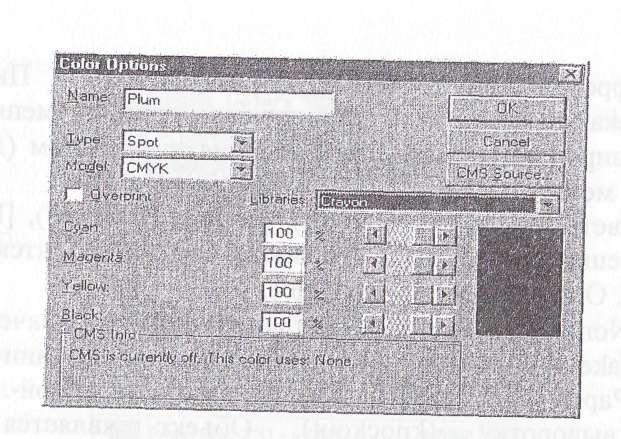
Данное окно вызывается щелчком мыши на пиктограмме "чистый лист" внизу палитры цвета. Исходный цвет будет белый исходная модель — RGB.
Также можно вызвать это окно щелчком мыши на любом из определенных в публикации цветов и перетащить строку с выбранным цветом к пиктограмме "чистый лист" внизу палитры. Это приведет к открытию диалогового окна Color Options (Параметры цвета), в строке имени цвета которого будет стоять сочетание "<имя исходного цвета> копия". Цвет будет строиться исходя из того цвета, на котором был выполнен щелчок, г. е. будет иметь те же тип и цветовую модель.
Одним из самых сложных вопросов цветового репродуцирования остается точное воспроизведение цветов на печатном оборудовании. С этой точки зрения наилучшие результаты дает использование стандартных простых и составных цветов из профессиональных цветовых систем.
В комплект поставки программы PageMaker входит несколько библиотек стандартных цветов, в том числе — полная библиотека системы PANTONE. На рис. 38 представлен раскрывающийся список библиотек Libraries (Библиотека), доступных при работе с программой PageMaker.
Рис.
38.Диалоговое окно выбора библиотек
цветов.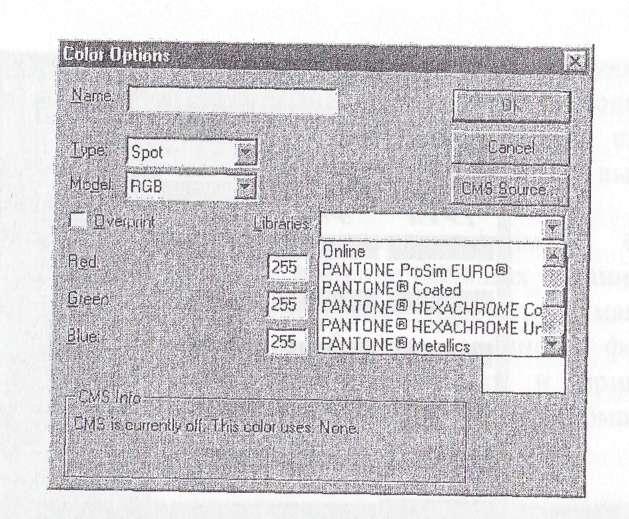
Если публикация будет напечатана на бумаге, лучше воспользоваться библиотекой CMYK-цветов. При подготовке безбумажных публикаций можно взять цвета модели RGB. Тип цвета, взятого из библиотеки, менять нежелательно, поскольку это может привести к погрешностям цветопередачи.
После того как был сделан выбор библиотеки, появится окно с цветовыми образцами и линейкой прокрутки, представленное на рис. 39. Для того чтобы выбрать образец цвета для переноса на палитру цветов программы PageMaker, достаточно щелкнуть мышью на нем, а затем — на кнопке ОК. Па экране будет отображено диалоговое окно Color Picker (Параметры цвета) с управляющими элементами, установленными в соответствии с выбранным образцом.
Окончательно цвет переносится на палитру после щелчка мышью на кнопке ОК в данном диалоговом окне. После этого цветом можно пользоваться, назначая его объектам и тексту.
Рис.
39.Один из множества списков с образцами
цветов.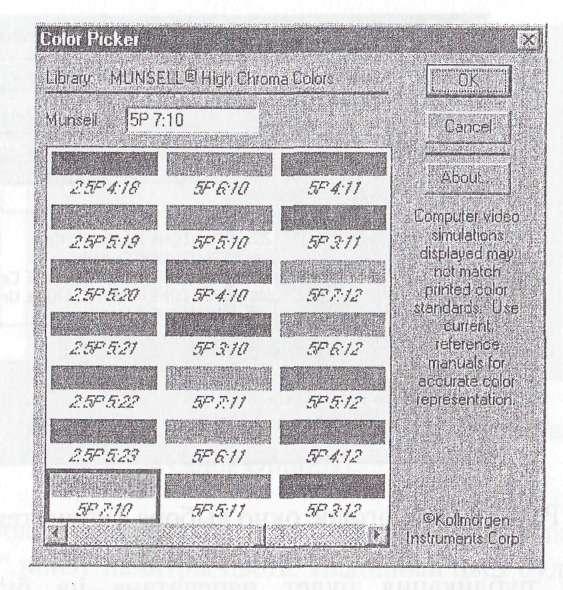
Для выбора стандартного цвета из библиотеки можно пользоваться автоматическим способом подбора цвета по образцу. Установите ползунки таким образом, чтобы цвет в поле просмотра приблизительно соответствовал желаемому, раскройте список Libraries (Библиотека) и выберите в нем название системы цветов. Программа PageMaker постарается вывести на экран образцы стандартных цветов, наиболее близкие к заданному, в окне просмотра.
Печать.
Печать из PageMaker мало чем отличается от печати из любого приложения Windows. Но существует множество тонкостей, знание которых необходимо для успешного вывода и управления устройством печати. На рис. 40 представлено диалоговое окно Print Document (Печатать документа), которое открывается при выборе команды File\Print (Файл\Печатать).
Диалоговое окно имеет ряд кнопок, расположенных по правому краю окна, выбирающих разделы параметров настройки устройства вывода и открывающих соответствующие диалоговые окна или выполняющих действия:
Document (Документ). Определяется, какую часть публикации или книги следует вывести на печать; количество требуемых копий и последовательность печати страниц; ориентацию страницы на листе бумаги; устройство вывода и файл его описания.
Paper (Бумага). Задаются формат бумаги, масштабирование при печати, разбиение больших страниц (т. е. страниц, формат которых превышает формат бумаги) на фрагменты, помещающиеся на бумаге заданного формата; указывается необходимость печати обрезных и приводных крестов, а также типографских шкалок и информации о печатаемой странице.
Рис.
40.Диалоговое окно Print,
раздел
Document.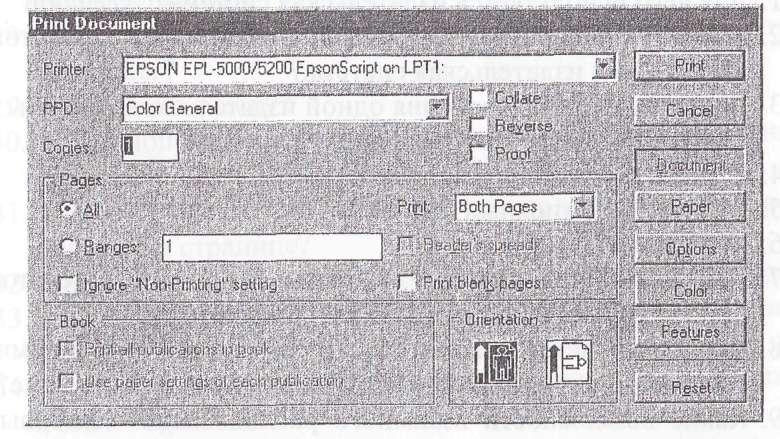
Options (Варианты). Позволяет оптимизировать вывод шрифтовых и графических элементов, создавать PostScript-файлы для отложенной печати.
Features (Свойства). В этом разделе собраны установки специфических для данного устройства вывода аппаратных возможностей. Разумеется, вид настоящего окна различен для каждой марки устройства вывода.
Color (Цвет). Предназначено для настройки системы управления цветом, режима вывода композитных цветных
изображений на черно-белых принтерах, печати зеркальных или негативных страниц; важнейшие настройки печати цветоделенных полос, параметры растрирования.
Reset (Восстановить). Устанавливает значения всех настроек в то состояние, в котором они были на момент открытия диалогового окна печати.
Print (Печатать). Запускает печать с учетом сделанных во всех разделах установок.
Cancel (Отменить). Отменяет печать документа и все сделанные в диалоговом окне установки.
Контрольные вопросы
-
Для чего используется издательская система?
-
Какие одинаковые функции выполняют текстовый процессор и издательская система?
-
Достаточно ли применения одной издательской системы для подготовки печатного издания?
-
Что такое страница шаблон?
-
Что такое монтажный стол?
-
Что такое модульная сетка?
-
Чем отличается работа с текстовыми блоками в текстовом процессоре от работы в издательской системе?
-
Чем отличается работа с графическими объектами в текстовом процессоре от работы в издательской системе?
-
Какие возможности взаимного расположения текстовых и графических блоков предоставляют текстовый процессор и издательская система?
-
Какие функции помогают отформатировать текст по ширине и в чем состоит различие этих функций в текстовом процессоре и издательской системе?
-
Какие функции, доступные издательской системе, отсутствуют в текстовом процессоре?
-
Что такое “жидкие строки”?
-
Какие виды работ предшествуют работе с издательской системой?
-
Назовите известные вам издательские системы,
-
Как вызвать программу PageMaker?
-
Какие палитры можно использовать в работе?
-
Какие инструменты расположены на Палитре инструментов?
-
Каково назначение Управляющей палитры?
-
Каково назначение Палитры цветов?
-
С чего начинается работа по созданию нового документа?
-
Что должно быть на странице шаблоне?
-
Как установить автоматическую нумерацию страниц?
-
Объясните технологию создания страницы шаблона
-
Как изменить режим отображения страницы на экране
-
Что такое текстовый блок?
-
Какие операции можно производить с текстовым блоком?
-
Какие элементы текстового блока можно увидеть в процессе работы?
-
Какие операции с иллюстрациями можно производить в
PageMaker?
-
Как создать маску?
-
С помощью какого инструмента можно выполнить зеркальное отображение?
-
Какие существуют способы расположения текста и графики на странице?
-
Как выполнить произвольное обтекание графики текстом?
-
Как отформатировать текст, расположенный в текстовом блоке?
-
В чем разница в возможностях верстки страницы между Word и PageMaker?
-
Чем отличается издательская система от текстового
процесора?
-
Какими дополнительными функциями обладает
издательская система?
-
В каких случаях целесообразно применение издательской
системы?
-
Как сделать проверку орфографии.
-
Как сделать форматирование текста, в том числе использование интерлиньяжа (межстрочного расстояния).
-
Что такое многоколоночная верстка.
-
Как создать оглавление.
-
Создание объектов Фигурный текст в WordArt.
Тестовые вопросы
-
Графика, оперирующая с изображением в виде совокупности точек, называется:
-
фрактальной;
-
растровой;
-
векторной;
-
пиксельной.
-
Базовыми в системе представления RGB являются цвета:
-
красный; зеленый; желтый;
-
красный; голубой; желтый;
-
розовый; голубой; зеленый;
-
красный; зеленый; синий.
-
Базовыми в системе представления CMYK являются цвета:
-
голубой; пурпурный; желтый;
-
пурпурный; желтый; розовый;
-
розовый; голубой; зеленый;
-
красный; зеленый; синий.
-
Под примитивами в компьютерной графике принято считать:
-
линию, круг, прямоугольник;
-
карандаш, кисть, ластик;
-
выделение, копирование, вставку;
-
цвета палитры.
-
Под растром понимают:
-
размер экрана монитора по диагонали;
-
разрешающую способность печатающего устройства;
-
совокупность пикселей в строке;
-
совокупность строк пикселей.
6.Элементарным объектом, используемым в растровой графике, является:
-
точка экрана (пиксель);
-
прямоугольник;
-
символ текста;
-
знакоместо.
-
Панели инструментов, рабочее поле, строки меню, панель параметров образуют:
-
полный набор графических примитивов графического редактора;
-
интерфейс графического редактора;
-
перечень режимов работы в графическом редакторе;
-
набор команд, которыми можно воспользоваться при работе с графическим редактором.
8.Пикселизация изображений при увеличении масштаба - один из недостатков:
-
растровой графики;
-
векторной графики.
-
В цветовой модели RGB установлены следующие параметры:
0, 255, 0. Какой цвет будет соответствовать этим параметрам:
-
черный;
-
красный;
-
зеленый;
-
синий.
10.Большой размер файла - один из недостатков:
-
растровой графики;
-
векторной графики.
-
.Физический размер изображения может измеряться в:
-
точках на дюйм (dpi);
-
мм, см, дюймах или пикселях ;
-
пикселях;
-
мм, см.
-
Растровый графический редактор предназначен для:
-
построения диаграмм;
-
создания чертежей;
-
построения графиков;
-
создания и редактирования рисунков.
-
В модели CMYK в качестве компонентов применяются основные цвета:
-
красный, зеленый, синий, черный;
-
)голубой, пурпурный, желтый, черный;
-
красный, голубой, желтый, синий ;
-
голубой, пурпурный, желтый, белый.
-
В модели RGB в качестве компонентов применяются основные цвета:
-
красный, зеленый, синий;
-
голубой, пурпурный, желтый;
-
красный, голубой, желтый;
-
пурпурный, желтый, черный.
-
Какой из графических редакторов является растровым?
-
Adobe Illustrator;
-
Paint;
-
Corel Draw.
-
B процессе сжатия растровых графических файлов по алгоритму JPEG его информационный объем обычно уменьшается в:
-
100 раз;
-
2-3 раза;
-
10 - 15 раз;
-
не изменяется.
-
Разрешение изображения измеряется в:
-
пикселях;
-
точках на дюйм (dpi);
-
мм, см, дюймах.
18.Photoshop включает средства выделения:
-
инструменты выделения контуров;
-
команда Цветовой ряд;
-
режим Быстрая маска;
Слой 34
1)да; 50
-
CTRL : ALT,
-
Какие из перечисленных настроек есть у объектов типа Прямоугольник в CorelDraw
-
скругление углов;
-
срезание углов;
-
ширина и высота;
-
толщина контура;
-
цвет контура.
-
Может ли один узел принадлежать сразу двум кривым:
1) да;
-
нет.
-
Щелчок левой кнопкой мыши при включенном инструменте Указатель по уже выделенному объекту в CorelDraw дает возможность выполнить его:
-
масштабирование;
-
наклон;
-
вращение.
-
перекрашивание
-
Какие из перечисленных настроек применимы к эффекту Интерактивный Ореол, Интерактивный контур в CorelDraw.
-
К центру;
-
Вперед;
-
Вовнутрь.
-
Сохраняется ли порядок следования объектов при их группировке в CorelDraw:
-
да;
-
нет.
25.Что произойдет в результате применения операции Интерактивное перетекание к объектам, один из которых имеет градиентную, а второй - однородную заливку в CoreiDraw.
-
градиент плавно перейдет в однородный цвет;
-
до крайнего объекта все объекты будут градиентными и одинаковыми;
-
до крайнего объекта все объекты будут однородными и одинаковыми.
26.Что произойдет в CorelDraw с радиальной градиентной заливкой при растягивании объекта по вертикали:
-
растянется вместе с объектом и станет эллиптический,
-
растянется вместе с объектом и останется круговой,
-
не изменится.
-
Какие действия необходимо предпринять для замыкания двух разомкнутых контуров в CorelDraw:
-
выделить два контура и соединить точки разрыва;
-
сгруппировать два контура и соединить точки разрыва;
-
выполнить операцию Скомпоновать \ комбинировать и соединить точки разрыва.
-
В CorelDraw какой объект выделяется первым при выполнении логического вычитания Обрезка:
115
-
объект, вырезающий часть другого объекта;
-
объект, часть которого должна быть вырезана другим объектом;
-
очередность выделения объектов не влияет на результат.
-
В CorelDraw какое событие произойдет, если назначить цвет, когда не выбран ни один объект:
-
ничего не произойдет;
-
все вновь создаваемые в данном документе объекты будут заливаться выбранным цветом;
-
выбранный цвет будет назначен по умолчанию для всех объектов во всех документах.
-
Выполнена операция Обрезка, а в качестве объекта-источника была использована линия. Как следует поступить, чтобы разъединить части разрезанного целевого объекта:
-
растащить их инструментом Указатель;
-
применить к ним команду Меню Компоновать \ Разбить на части и затем растащить их инструментом Указатель;
-
предварительно их разгруппировать, а затем растащить их инструментом Pick.
-
Для вывода графической информации в персональном компьютере используется:
-
мышь;
-
клавиатура;
-
экран дисплея;
-
сканер.
-
Точечный элемент экрана дисплея называется:
-
точкой;
-
зерном люминофора;
-
пикселем;
-
растром.
-
Сетку из горизонтальных и вертикальных столбцов, которую на экране образуют пиксели, называют:
-
видеопамятью;
-
видеоадаптером;
-
растром;
-
дисплейным процессором.
-
Графика с представлением изображения в виде совокупностей точек называется:
-
фрактальной;
-
растровой;
-
векторной;
-
прямолинейной.
-
Пиксель на экране цветного дисплея представляет собой:
-
совокупность трех зерен люминофора;
-
зерно люминофора;
-
электронный луч;
-
совокупность 16 зерен люминофора.
-
Видеоадаптер - это:
-
устройство, управляющее работой графического дисплея
-
программа, распределяющая ресурсы видеопамяти;
-
электронное, энергозависимое устройство для хранения информации о графическое изображение;
-
дисплейный процессор.
-
Видеопамять - это:
-
электронное, энергозависимое устройство для хранения двоичного кода;
-
изображение, выводимое на экран;
-
программа, распределяющая ресурсы ПК при обработке изображения;
-
устройство, управляющее работой графического дисплея;
-
часть оперативного запоминающего устройства.
-
Для хранения 256-цветного изображения на один пиксель требуется:
-
2 байта;
-
4 бита;
-
256 битов;
-
1 байт.
-
В процессе преобразования растрового графического файла количество цветов уменьшилось с 65536 до 256. Объем файла уменьшится в:
-
4 раза:
-
2 раза;
-
8 раз;
-
16 раз.
-
Графика с представлением изображения в виде последовательности точек - со своими координатами,
соединенными между собой кривыми, которые описываются математическими уравнениями, называется:
-
фрактальной;
-
растровой;
-
векторной;
-
прямолинейной.
-
Применение векторной графики по сравнению с растровой:
-
не меняет способы кодирования изображения;
-
увеличивает объем памяти, необходимой для хранения изображения;
-
не влияет на объем памяти, необходимой для хранения изображения;
-
влияет на трудоемкость редактирования изображения;
-
сокращает объем памяти, необходимой для хранения изображения, и облегчает редактирование последнего.
-
Какие из перечисленных цветовых моделей являются аппаратно-зависимыми:
Слой 34
1)да; 50
-
станет темнее;
-
станет светлее;
-
Не изменится.
-
Тоновый диапазон изображения:
-
Это диапазон яркостей от 0 до 255;
-
Это участок смежных спектральных цветов;
-
Это участок полного диапазона яркостей.
-
Палитра Гистограмма позволяет:
-
Увидеть график распределения пикселей по уровням яркости;
-
Провести тоновую коррекцию изображения;
-
Настроить нейтральные тона;
-
Определить диапазоны тонов, не использованных в изображении.
46.Общая тоновая коррекция изображения проводится в целях:
-
Увеличения градаций серого;
-
Увеличения количества тонов;
-
Улучшения яркости и контрастности.
47.Растянуть тоновый диапазон изображения до полного диапазона яркостей можно, если:
-
Отсечь в изображении все неиспользованные тона;
-
Отсечь самые светлые и самые темные тона, неиспользованные в изображении;
-
Увеличить размер изображения.
48.Что такое пиксель цифрового растрового изображения:
-
Мельчайший элемент растрового изображения;
-
Точка краски на бумаге при печати изображения;
-
Элемент растровой маски люминофора монитора.
-
Физический размер пикселя цифрового растрового изображения определятся:
-
Размером элемента растровой маски люминофора монитора;
-
Размером растровой точки при печати изображения;
-
Разрешением, заданным в момент оцифровки изображения (например, при сканировании);
-
Не имеет размера.
-
Какую информацию содержит пиксель цифрового растрового изображения:
-
Данные о цвете точки изображения;
-
Данные о разрешении изображения.
-
Как разделить на несколько частей один из пикселей цифрового растрового изображения:
-
Выделить нужный пиксель изображения и применить соответствующую команду Photoshop;
-
Разделить при сканировании;
-
Это невозможно выполнить.
-
Глубина цвета цифрового изображения определяется:
-
Количеством битов, выделенных для описания цвета пикселя;
-
Величиной разрешения, установленной при
сканировании;
-
Режимом работы монитора и видеокарты компьютера.
-
Какие цветовые режимы изображения указаны правильно:
-
Grayscale;
-
Match Color;
-
Indexed Color;
-
True Color;
-
Lab Color.
-
Плашечные цвета используют, когда:
-
В публикации применяются 2-3 цвета;
-
Нужно печатать тонированные изображения;
-
Нужно перевести полутоновое изображение в полноцветное.
-
Какие из перечисленных утверждений о свойствах первичных цветов верны:
-
Это черный и белый цвета;
-
Их нельзя разложить на цветовые компоненты;
-
Это цвета исходного изображения до его оцифровки;
-
Сочетая их в разных пропорциях, можно получить все цвета радуги.
-
С какими из приведенных утверждений можно связать понятие аддитивные цвета:
-
Смешение аддитивных цветов дает более светлые цвета, чем каждый из них;
-
Эти цвета называют триадными;
-
Первичными аддитивными цветами являются красный, зеленый и синий.
-
Плашечный цвет позволяет получить:
-
Точный цвет;
-
Специальный цвет;
-
Составной цвет.
-
С какими из приведенных утверждений можно связать понятие субтрактивные цвета:
-
Результат смешения субтрактивных цветов будет более светлым, чем исходные субтрактивные цвета;
-
На цветовом круге аддитивные цвета чередуются с субтрактивными;
-
Субтрактивными цветами являются голубой, пурпурный и желтый.
-
В компьютерной графике объект можно представить в виде моделей:
-
Линейной;
-
Проволочной;
-
Плоской;
-
Полигональной;
-
Объемной.
-
Для вывода графической информации в персональном компьютере используется:
-
мышь
-
клавиатура
-
экран дисплея
-
сканер
-
Сетку из горизонтальных и вертикальных столбцов, которую на экране образуют пиксели, называют:
-
видеопамятью;
-
видеоадаптером;
-
растром;
-
дисплейным процессором.
-
Видеоадаптер - это:
-
устройство, управляющее работой графического дисплея;
-
программа, распределяющая ресурсы видеопамяти;
-
электронное, энергозависимое устройство для хранения информации о графическом изображении;
-
дисплейный процессор.
63 .Видеопамять - это:
-
электронное, энергозависимое устройство для хранения двоичного кода изображения, выводимого на экран;
-
программа, распределяющая ресурсы ПК при обработке
изображения;
-
устройство, управляющее работой графического дисплея;
-
часть оперативного запоминающего устройства.
-
Графические редакторы, какого типа наиболее удобны для
редактирования изображений:
-
Растровые;
-
Пиксельные;
-
Векторные.
-
Графические редакторы, какого типа менее чувствительны к масштабированию:
-
. Растровые;
-
. Пиксельные;
-
. Векторные.
-
В каком графическом редакторе файл будет иметь меньший размер:
-
. PHOTOSHOP;
-
. Corel Draf;
-
. Paint,
-
K какому типу графических редакторов относится Paint?
-
. Растровые
-
. Пиксельные
-
. Векторные
-
Деформация изображения при изменении размера рисунка один из недостатков:
! ) векторной графики;
-
растровой графики.
69.Одной из основных функций графического редактора является:
-
ввод изображений;
-
хранение кода изображения;
-
создание изображений;
-
просмотр и вывод содержимого видеопамяти.
-
Какие из графических редакторов являются векторными:
-
Adobe Photoshop;
-
Corel Draw;
-
Paint.
-
Какие операции мы можем выполнять над векторными графическими изображениями:
-
Копировать;
-
Вырезать;
-
Вставить;
-
Переместить;
-
Удалить.
-
Если элементов графического изображения много и нам нужно их все переместить, нам на помощь приходит:
-
Группировка;
-
Объединение;
-
Слияние.
-
Укажите последовательность действий выполняемых при обрезке изображения:
-
Включить панель настройки изображения, если она выключена;
-
Выделить рисунок;
-
Выбрать инструмент обрезка;
-
Поднести указатель мыши к границе рисунка;
-
Нажать левую кнопку мыши и тащить границу до нужных размеров.
-
Графическим редактором называется программа, предназначенная для:
-
создания графического образа текста;
-
построения диаграмм;
-
работы с графическим изображением;
-
редактирования вида и начертания шрифта.
-
С помощью графического редактора Paint можно:
-
создавать и редактировать графические изображения;
-
редактировать вид и начертание шрифта;
-
настраивать анимацию графических объектов;
-
строить графики.
-
Деформация изображения при изменении размера рисунка — один из недостатков:
-
растровой графики;
-
векторной графики.
-
Палитрой в графическом редакторе является:
-
линия, круг, прямоугольник;
-
карандаш, кисть, ластик;
-
выделение, копирование, вставка;
-
набор цветов.
-
Инструментами в графическом редакторе являются:
-
точка экрана (пиксель);
-
объект (прямоугольник, круг и т. д.);
-
палитра цветов;
-
знакоместо (символ).
-
Какая заливка называется градиентной:
-
сплошная (одним цветом);
-
с переходом (от одного цвета к другому); 3) заливка с использованием внешней текстуры;
-
заливка узором.
-
Преобразование координат — это:
-
деформирование объекта
-
пересчет значений координат
-
) переход из одной системы координат в другую
Заключение
Дисциплина Компьютерная графика является частью непрерывного компьютерного образования и участвует в формировании алгоритмическо-компьютерных знаний будущих специалистов. Курс Компьютерная графика приобщает студентов к современной визуальной медиокультуре, восприятию информации подаваемой с экрана, творчеству средствами Компьютерной графики. Обучение состоит уз двух частей:
-
Изучение теории, задач компьютерной графики, областей ее применения
-
Практическое освоение программного инструментария, принципов построения изображения
Цель изучения графических программ - выработка ориентации в современных средствах компьютерной графики, развитие коммуникативных способностей студентов.
Список литературы
-
Новиков П. М. PhotoshopCS2. Самоучитель. - СПб.: «Питер», 2009. - 536 с.
-
Adobe Photoshop 7.0 Официальный учебный курс. Изд . ’’Триумф” М.,2006 - 496 с.
-
Миронов Д. CorelDraw ХЗ. Учебный курс. СПб.: «Питер» 2007.-448 с.
-
Бурлаков М. Adobe Photoshop CS2. Учебный курс. - СПб.: Изд-во «Питер», 2008
-
Уроки компьютерной графики. Photoshop CS. Самоучитель. М.: «Вильямс», 2007
-
Учебное пособие по CorelDRAW ХЗ. Автор: Рябцев Д. В. Изд-во «Питер», 2007
-
Мамаева Г.А., Рыкова И.И. Компьютерная графика: Учеб. Пособие. - СПб.: СПБГИЭУ, 2005.
Терминологический словарь
Аддитивная модель (add - складывать, добавлять)- модель состоящая из суммы яркости трех основных цветов (primary colours): красного (Red), зелёного (Green) и синего (Blue).
Цветовая модель - способ разделения цветового оттенка на составляющие компоненты.
Полноцветные (true color) изображения - изображения с глубиной цвета не менее 24 бит.
Растровые изображения - изображения, построенные из отдельных точек (пикселей), имеющих определенную форму и определенный цвет.
Разрешение принтера — свойство принтера, выражающее количество отдельных точек, которые могут быть напечатаны на участке единичной длины.
Разрешение монитора - (разрешающая способность) измеряется в пикселях и выражается в количестве точек по ширине (по горизонтали) и по высоте (по вертикали) отображаемого изображения.
Матрица - совокупность пикселей образующих изображение на экране.
Программы САПР (системы автоматизированного проектирования) - векторные программные средства.
Web-дизайн -визуальный дизайн и дизайн сочетания графики, цвета, шрифта и смыслового содержания, соответствующего фирменному стилю
Мультимедиа - область компьютерной графики, связанная с созданием интерактивных энциклопедий, справочных систем, обучающих программ и интерфейсов.
Компьютерная верстка - оформление публикации, включающее в себя шрифтовое и цветовое оформление текста и размещение графических элементов на страницах публикации.
Компьютерная графика - использование вычислительной техники для создания цифровых графических изображений, их отображения различными средствами и манипулирования ими.
Цветовой охват - диапазон цветов, который может быть воспроизведен, зафиксирован или описан каким-либо образом.
Каналы - основные цветовые компоненты.
RGB — трехканальная цветовая модель.
Субтрактивные цвета - цвета, которые используют белый свет, вычитая из него определённые участки спектра (subtract - вычитать).
Яркость - параметр цвета, определяющий освещенность или затемненность цвета, то есть его положение на шкале от белого до черного.
Насыщенность - это интенсивность цветовой волны или интенсивность цвета.
Сжатие или компрессия растровой графической информации - преобразование пиксельной информационной модели в более компактную форму за счет удаления из нее избыточной информации.
Метод сжатия LZW -сжатие данных путем поиска одинаковых последовательностей во всем растре.
Метод сжатия RLE (Run Length Encoding) -сжатие методом отыскивания последовательности пикселей одинакового цвета.
Объект CorelDraw -отдельные элементы документа
Объекты в CorelDRAW - основные структурные единицы изображений.
Графические примитивы - особые объекты, обладающие специфическими свойствами.
Перетекание — автоматическое создание серии объектов.
Navigator — удобный механизм для работы с масштабом области просмотра.
Слои — отдельные изображения в составе общей картины, они как бы нарисованы на одинаковых кусках прозрачной пленки, наложенных один на другой,
Санкт-Петербург
2006
ПРИЛОЖЕНИЕ 1 Извлечение из рабочей программы дисциплины
Федеральное агентство по образованию
Государственное образовательное учреждение высшего профессионального образования «Санкт-Петербургский государственный инженерно-экономический университет»
Кафедра вычислительных систем и программирования
УТВЕРЖДАЮ
Проректор
по учебно-методической работе и УМО д.э.н., профессор
А.И. Федорков
«07» декабря 2006 г.
Per. №2945
РАБОЧАЯ ПРОГРАММА
ДИСЦИПЛИНЫ
КОМПЬЮТЕРНАЯ ГРАФИКА
ЕН.В.01
Для всех специальностей кроме 030501 - Юриспруденция
030602 - Связи с общественностью
040201 - Социология
080102 - Мировая экономика
080302(5) - Экономика и управление на предприятии химической промышленности
080502(H) - Экономика и управление на предприятии
нефтяной и газовой промышленности
230201 - Информационные системы и технологии
-
СОДЕРЖАНИЕ РАЗДЕЛОВ И ТЕМ ДИСЦИПЛИНЫ
